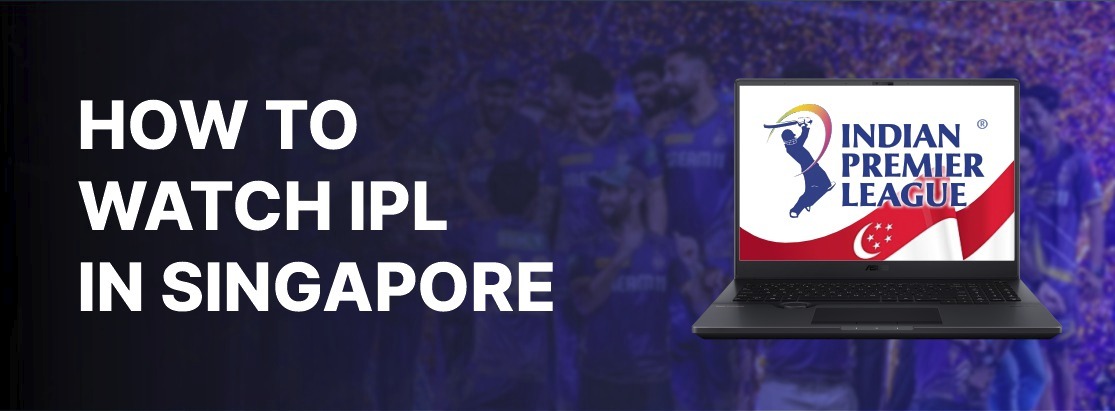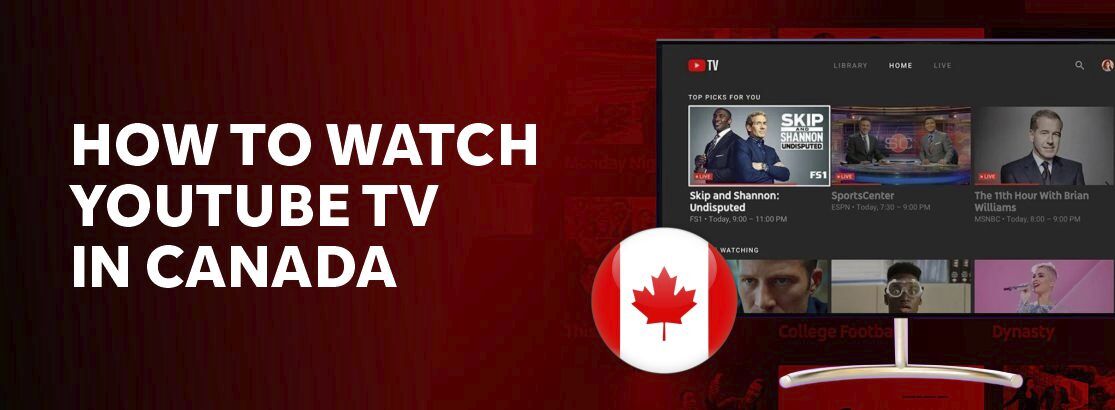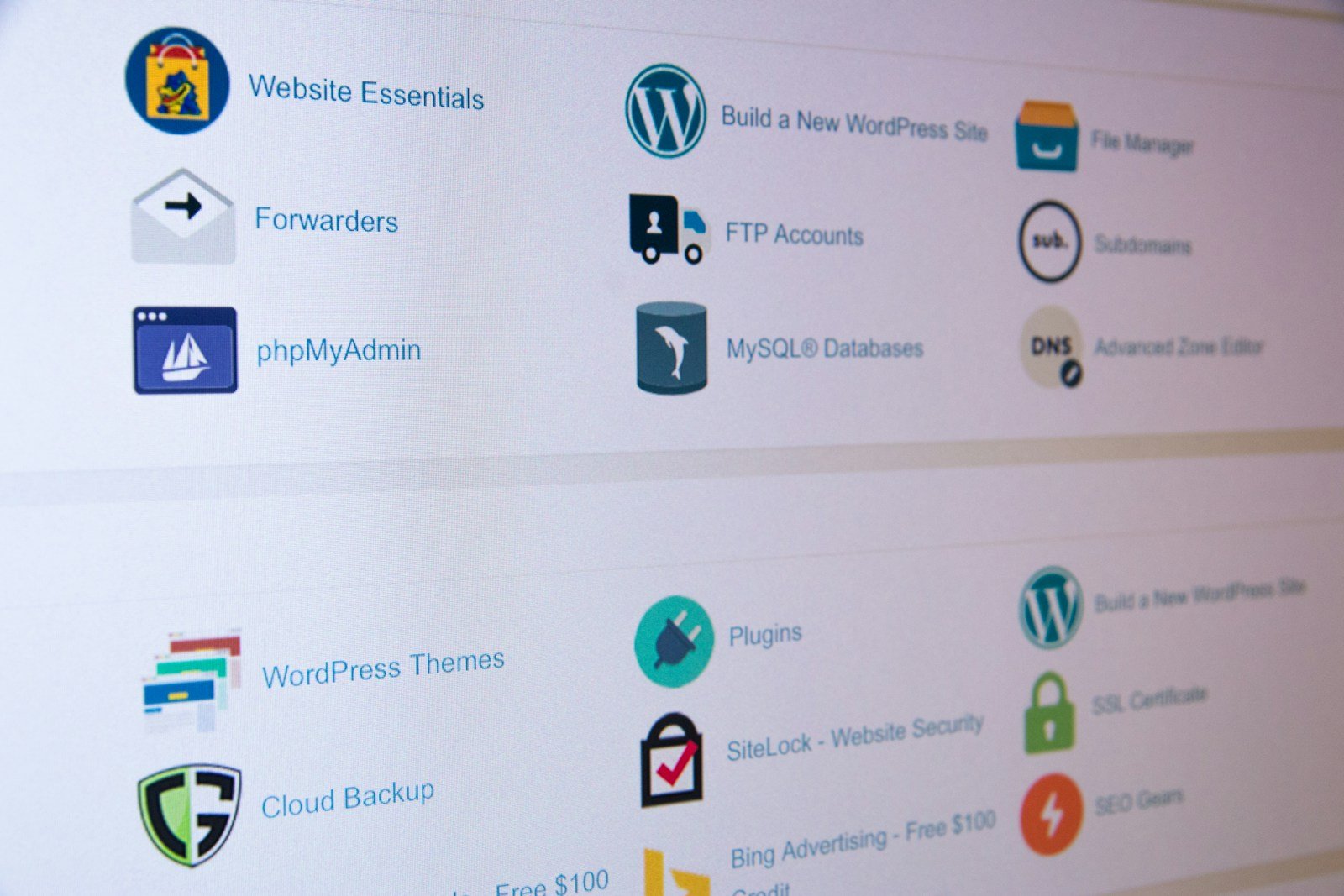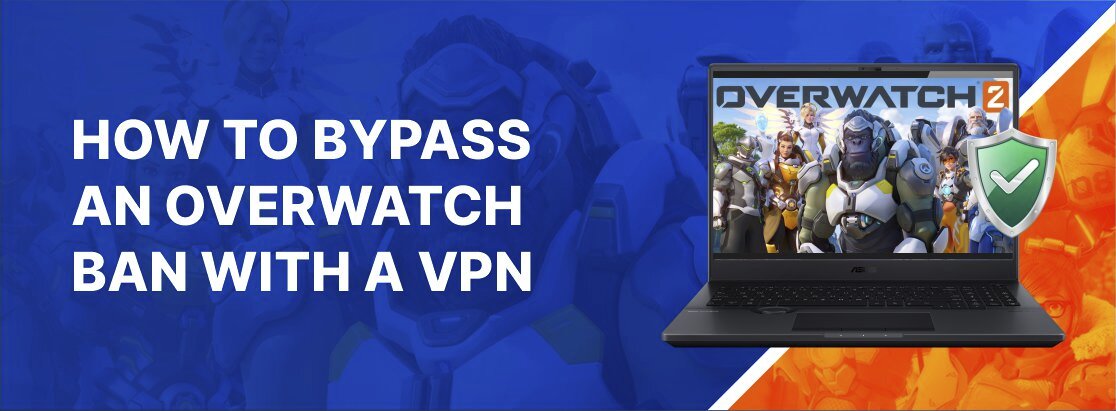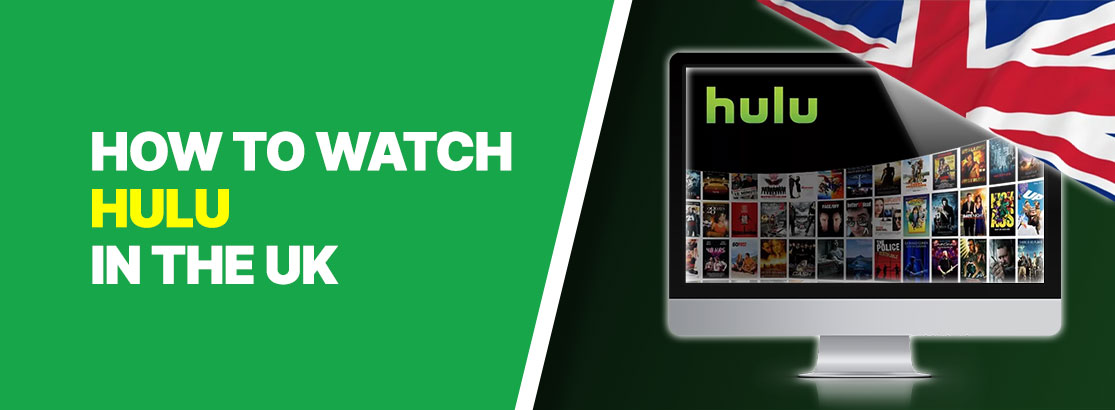如何在 Windows 11 和移动设备上禁用 Copilot 模型训练
Microsoft Copilot 是集成到 Windows 11 中的人工智能助手,已成为一个日益突出的功能。虽然它提供了许多好处,但一些用户可能担心他们的数据被用来训练人工智能模型。本指南将引导您完成禁用 Copilot 模型训练的过程,确保您的对话保持私密。
默认情况下,如果您使用 Microsoft 帐户登录 Copilot,您的聊天记录将被保存并用于模型训练。这意味着您的文本和语音对话可用于改进人工智能。但是,您可以按照以下步骤选择退出此过程:
步骤一:在 Windows 11 电脑上打开 Copilot Web 应用程序或桌面应用程序。确保您已使用 Microsoft 帐户登录。
步骤2:在应用程序界面的右上角查找“个人资料”图标或“设置”按钮。单击此按钮可访问您的帐户设置。
步骤3:在出现的菜单中,单击您的帐户名或电子邮件地址以进入帐户设置页面。
第4步:导航至隐私部分。您可以在此处找到与数据使用和模型训练相关的选项。
第5步:找到模型训练选项并将其关闭。此操作可防止 Copilot 使用您的对话来训练和改进其 AI 模型。
当您处于“隐私”设置时,您可能还需要考虑关闭“个性化”选项。这会阻止 Copilot 使用您的聊天和 Bing 活动来创建个性化体验。
管理您的副驾驶数据
禁用模型训练后,您可能希望删除过去与 Copilot 的交互。您可以按照以下方法执行此操作:
步骤一:在“隐私设置”部分中,查找“导出或删除历史记录”选项。
步骤2:如果您想保留副本,或选择完全删除您的 Copilot 应用程序活动历史记录,请使用此功能导出您的数据。
通过执行这些步骤,您可以确保您过去的交互已从 Microsoft 服务器中删除,并且不会用于任何未来的 AI 训练。
在移动设备上禁用 Copilot 模型训练
如果您在 Android 或 iOS 设备上使用 Copilot 应用程序,您还可以在那里禁用模型训练。方法如下:
步骤一:打开您设备上的 Copilot 移动应用程序。
步骤2:点击您的个人资料图片,通常位于应用程序的右上角。
步骤3:在出现的菜单中,点击“帐户”选项。
第4步:导航至帐户设置中的隐私部分。
第5步:找到模型训练开关并将其关闭。当您在这里时,如果您愿意,还可以禁用个性化设置。
额外的隐私措施
虽然禁用模型训练是保护您隐私的重要一步,但您还可以采取其他措施:
从 Windows 11 任务栏删除 Copilot:右键单击任务栏中的 Copilot 图标,然后选择“从任务栏取消固定”。这不会禁用 Copilot,但会使其更难以访问。
停用 Microsoft Copilot:要获得更全面的方法,您可以完全禁用 Copilot:
步骤一:通过在 Windows 搜索栏中键入“gpedit.msc”并按 Enter 键打开组策略编辑器。
更多阅读:如何在 Windows 11 中禁用或卸载 Copilot
步骤2:导航到用户配置 > 管理模板 > Windows 组件 > Windows Copilot。
步骤3:双击“关闭 Windows Copilot”设置。
第4步:选择启用选项并单击确定保存设置。
此方法可防止用户在 Windows 11 电脑上访问 Copilot。
通过执行这些步骤,您已经在 Microsoft Copilot 方面掌控了您的数据隐私。请记住,如果您将来改变主意,您可以随时重新启用这些功能。随时了解隐私设置,以确保您的数字交互符合您的个人偏好。